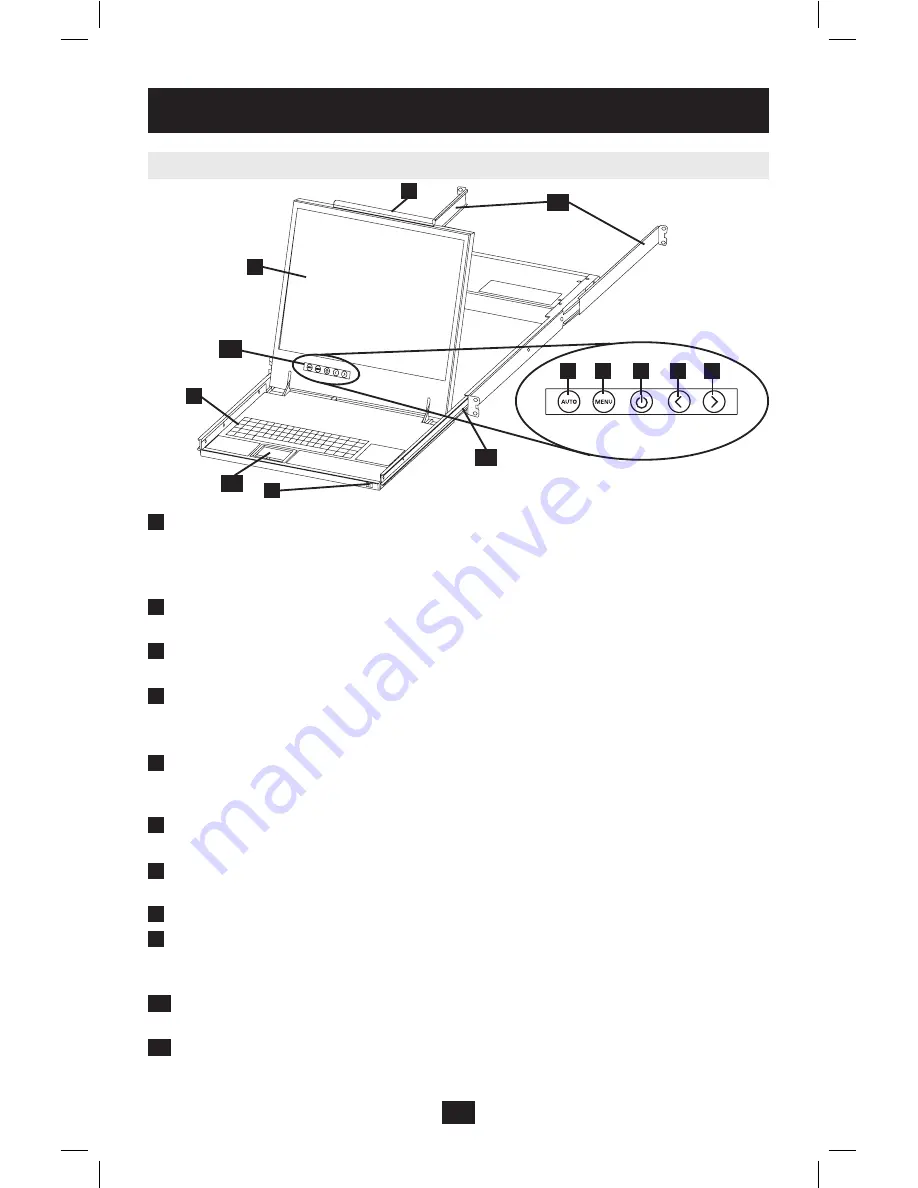
28
1
2
3
4
5
6
7
8
9
10
11
12
13
Configuración
Figura 1 Panel Frontal del KVM NetCommander
Vista Frontal
Figura 2 Botones del KVM
NetCommander
Auto:
Cuando el Menú LCD está cerrado, presionando el botón AUTO efectuará un
ajuste automático de la pantalla del monitor. Cuando el Menú LCD está abierto,
presionando el botón AUTO traerá nuevamente la selección de pantalla anterior. Si no
puede retrocederse más en el Menú LCD, el botón AUTO cerrará el Menú.
Menu:
Cuando el Menú LCD está cerrado, presionando el botón MENU lo abrirá. Cuando
el Menú LCD está abierto, presionando el botón MENU seleccionara la opción destacada.
Botón On/Off [Encendido/Apagado]:
Presionando este botón encenderá o apagará la
pantalla del monitor.
< :
Cuando el Menú LCD está abierto, presionando el botón < movera la barra destacada
a la izquierda. Cuando modifique la opción seleccionada, presionando el botón < button
disminuirá la opción.
> :
Cuando el Menú LCD está abierto, presionando el botón > moverá la barra destacada
a la derecha. Cuando modifique la opción seleccionada, presionando el botón >
incrementará la opción.
Manija:
Jale para deslizar el módulo hacia afuera; Empuje para deslizar el modulo hacia
adentro.
Monito LCD de 19":
Después de sacar el módulo, abra la tapa para acceder al monitor
LCD, teclado y touch pad.
Teclado
Liberador de la Gaveta:
Mecanismo para asegurar la gaveta cuando la consola no está
en uso. Evita el que se abra accidentalmente. Para deslizar la consola hacia afuera, debe
primero liberarla moviendo las lengüetas hacia los lados.
Rieles de Montaje para Instalación en Rack:
Hay rieles de montaje para asegurar el
chasís a un sistema para rack localizado en cada esquina de la unidad.
Touch Pad de 2 botones:
El botón izquierdo es el click izquierdo y el botón derecho es
el click derecho.
1
2
3
4
5
6
7
8
9
10
11
201002116 93-2925.indd 28
3/15/2010 11:48:50 AM






























